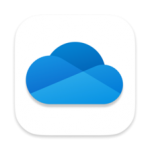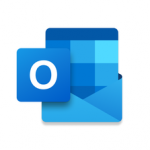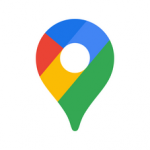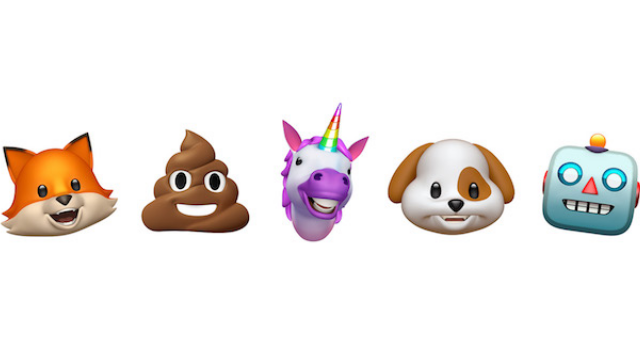
iPhone Xから新しく導入された、「アニ文字(animoji)」。True Depthカメラを使用するので撮影はiPhone Xでしかできませんが、送信や保存した動画はiPhone Xでなくても見ることができます!今回は撮影したアニ文字(animoji)の保存方法をご紹介します!
iPhone Xで作成したアニ文字(animoji)を保存する方法!
アニ文字(animoji)おもしろ動画紹介
5日に、人気YouTuberの「Fischer’s-フィッシャーズ」がアニ文字(animoji)を使ったおもしろ動画を公開し、早くもネット上で話題になっています。
(特にTwitterでも話題になっている部分が、6分8秒あたりからの犬のところですw)
アニ文字(animoji)は顔の動きに合わせて絵文字が表情を変えるんですが、私の想像以上に表情豊かに動かせたのでかなり驚きました!このアニ文字(animoji)は、iPhoneの標準アプリである「メッセージ」で利用することが可能です。
アニ文字(animoji)の作成・送付する方法
メッセージアプリを開きます。
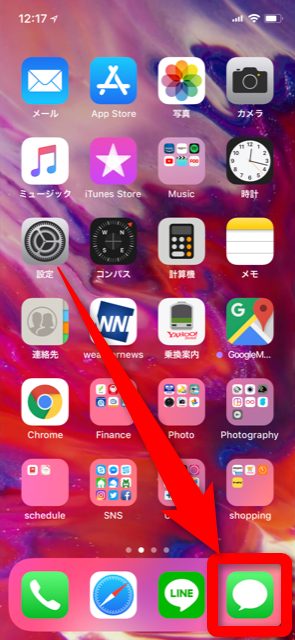
送信したい相手とのメッセージを選択、もしくはメッセージを新規作成します。Appマークをタップし、アニ文字(animoji)を選択します。
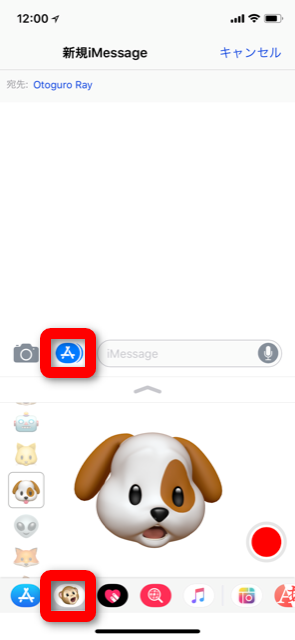
好きな絵文字を選びます。アニ文字(animoji)を使うときは、出来る限りカメラの真正面に顔を向けましょう。このような黄色い枠が表示されたときは、カメラを顔から離したり近づけたりして調整します。
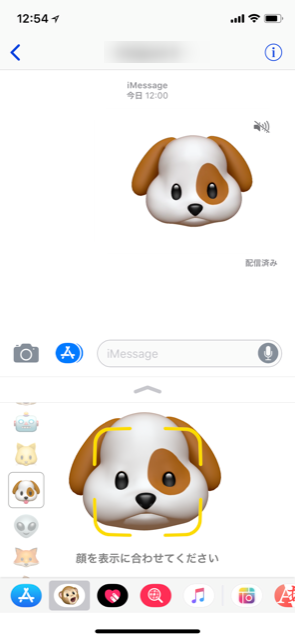
撮影は右下の赤いマークをタップします。タップすると撮影開始、もう一回タップすると撮影終了です。アニ文字(animoji)は声も録音できます。
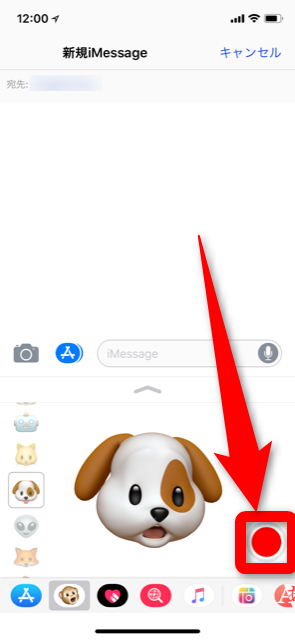
撮影終了すると、①削除 ②再生 ③送信と選択できます。
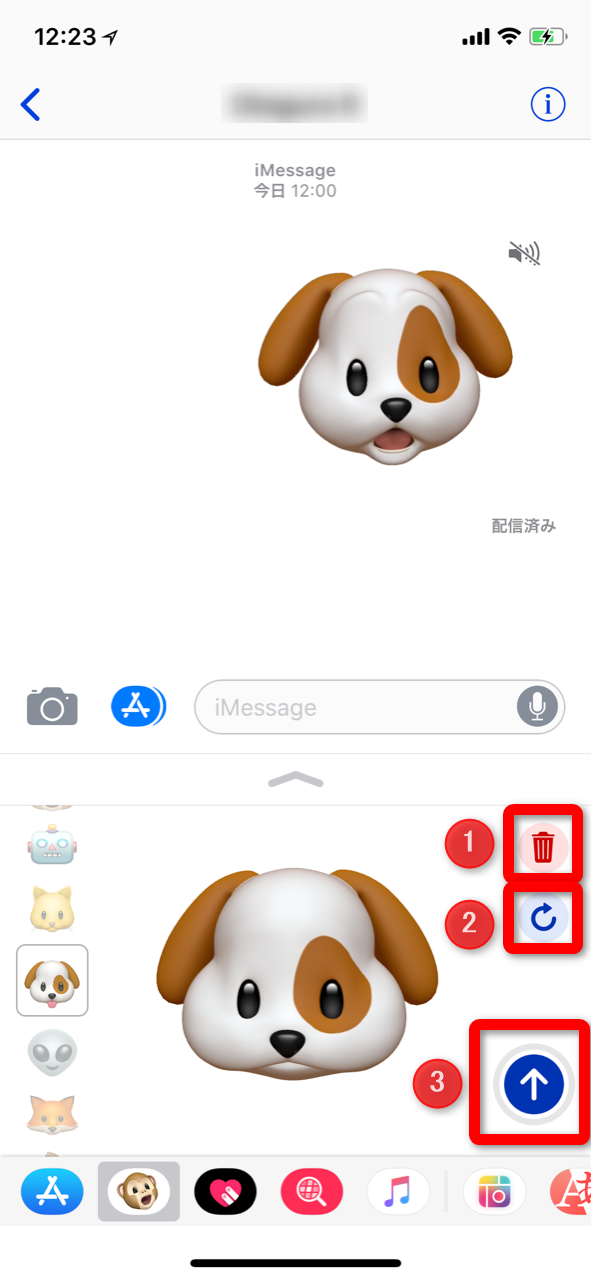
作成したアニ文字(animoji)を保存する方法
送受信済のアニ文字(animoji)は長押しで保存できます。
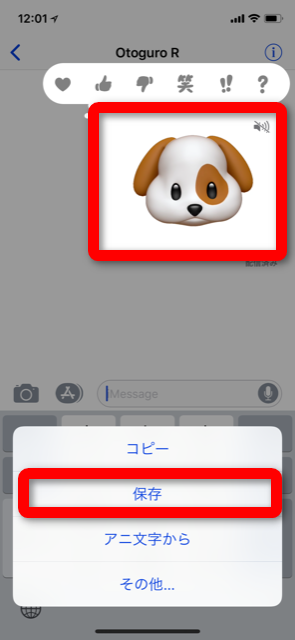
ただし、送受信が済んでいないアニ文字(animoji)はそのままでは保存することができません。保存できるようにするには方法が2つあります。
1.自分自身に送信する
宛先を自分の電話番号やアドレスにして送信、保存するという方法です。送受信は問題なくできたので、恐らくこの方法が一番間違いないかなと思います。
2.機内モードにしてわざと送信できない状態で送信する
機内モードにして送信すると、当然送信できませんがアニ文字(animoji)は保存できるようになります。ただし、これは機内モードを切った際に再送信してしまうリスクがあるので、それを踏まえた上で使ってください。
最新記事 by Abi (全て見る)
- 【Amazon(アマゾン)を装うフィッシングメールに注意!】”Amazonプライムのお支払いにご指定のクレジットカード有効期限が切れています”。URLを押す前にまず確認すること - 2018年11月8日
- 【ゆる~いゲゲゲの鬼太郎 妖怪ドタバタ大戦争】機種変更時に必要なデータ引き継ぎ方法! - 2018年11月5日
- 【ましろウィッチ】リセマラや機種変更時に必要なデータ引き継ぎ方法! - 2018年11月2日